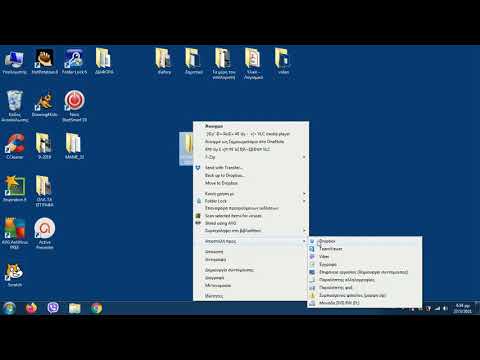Αυτό το wikiHow σας διδάσκει πώς να συμπτύξετε πολλές στήλες στο υπολογιστικό φύλλο του Microsoft Excel χρησιμοποιώντας το εργαλείο "Ομάδα".
Βήματα

Βήμα 1. Ανοίξτε το υπολογιστικό φύλλο σας στο Microsoft Excel
Μπορείτε να το κάνετε αυτό στο Mac ή τον υπολογιστή σας κάνοντας διπλό κλικ στο αρχείο.

Βήμα 2. Επιλέξτε τις στήλες που θέλετε να συμπτύξετε
Για να το κάνετε αυτό, κάντε κλικ στο γράμμα πάνω από την πρώτη στήλη και, στη συνέχεια, σύρετε το ποντίκι για να συμπεριλάβετε τη δεύτερη στήλη. Και οι δύο στήλες πρέπει τώρα να επισημανθούν.
Εάν δεν θέλετε να συμπτύξετε δύο ολόκληρες στήλες, απλώς επιλέξτε τα κελιά που θέλετε να συμπτύξετε (αντί να επιλέξετε τα γράμματα της στήλης)

Βήμα 3. Κάντε κλικ στην καρτέλα Δεδομένα
Βρίσκεται στην κορυφή του Excel.

Βήμα 4. Κάντε κλικ στην ομάδα
Βρίσκεται στην επάνω δεξιά γωνία της οθόνης στην ομάδα "Outline".

Βήμα 5. Επιλέξτε στήλες στο αναδυόμενο παράθυρο "Ομάδα" και κάντε κλικ ΕΝΤΑΞΕΙ.
Εάν δεν βλέπετε ένα αναδυόμενο παράθυρο "Ομάδα", απλώς μεταβείτε στο επόμενο βήμα.

Βήμα 6. Κάντε κλικ - για σύμπτυξη των στηλών
Βρίσκεται στην αριστερή πλευρά της γκρίζας γραμμής πάνω από το υπολογιστικό φύλλο σας. Οι στήλες θα συμπτύξουν και το "-" θα μετατραπεί σε "+".